この記事では、Androidスマホを利用しているユーザー向けに、撮影した写真を削除する方法をくわしく解説します。
Androidスマホの「カメラ」アプリで撮影した写真を削除するには?
Androidスマホの「カメラ」アプリで撮影した写真を削除するには、写真系のアプリから削除のための処理を行う必要があります。
写真系のアプリの中でもおすすめなのが、「Google フォト」アプリです。
「Google フォト」アプリは、多くのAndroidスマホにあらかじめインストールされているため、すぐに撮影した写真を削除することが可能です。
「Google フォト」アプリとは?
「Google フォト」アプリは、Googleが提供している写真系のアプリです。
直観的で使いやすいうえに、撮影した写真をクラウドストレージ上にバックアップすることができるようになっています。
あなたが使っているAndroidスマホに、「Google フォト」アプリがインストールされていない場合は、上記からダウンロードしてみてください。
Androidスマホのカメラアプリで撮影した写真を削除する方法
ここでは、すでに紹介した「Google フォト」アプリで撮影した写真を削除する方法をくわしく解説してみます。
Androidスマホのカメラアプリで撮影した写真を削除するには、
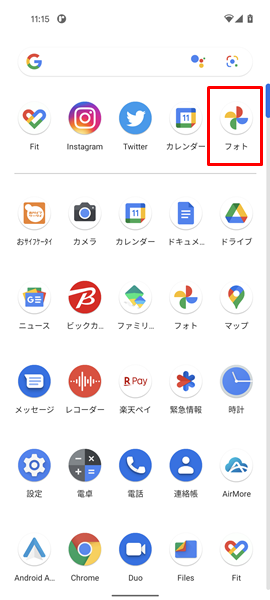
「Google フォト」をタップします。(「Google フォト」のアプリアイコンについては、「ホーム」画面か「アプリの一覧」画面にあります)
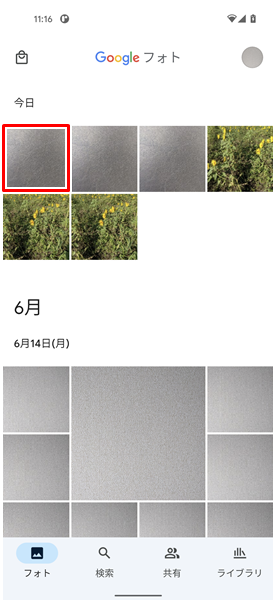
「Google フォト」アプリが開くので、「削除したい写真」をタップします。
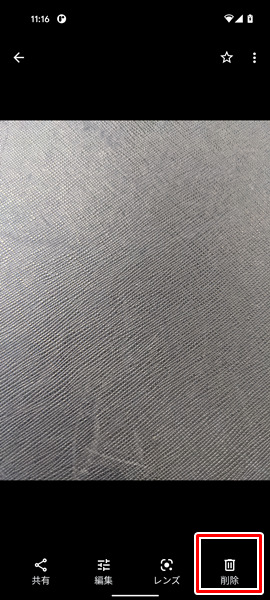
「削除したい写真」をタップすると、「削除したい写真」が大きく表示されるので、画面の右下にある「ゴミ箱」のアイコンをタップします。
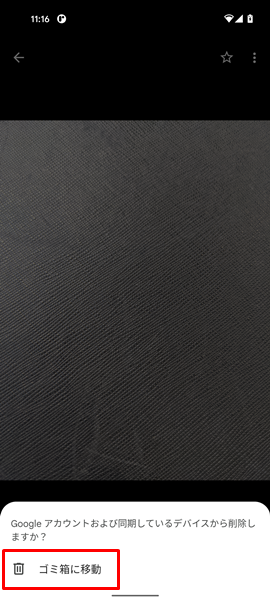
「ゴミ箱」のアイコンをタップすると、「Googleアカウントおよび同期しているデバイスから削除しますか?」と書かれた「メニュー」が表示されるので、「ゴミ箱に移動」をタップします。
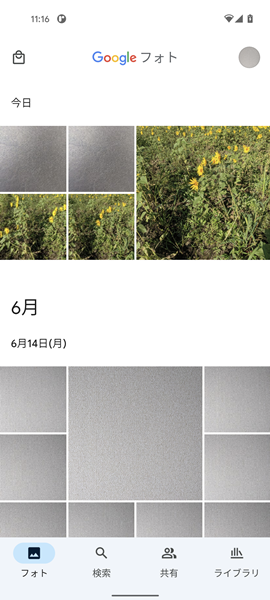
「ゴミ箱に移動」をタップしてから元の画面に戻ると、該当の写真が削除されていることが確認できます。
削除した写真はどうなるのか?
削除した写真はゴミ箱で60日間保存される
「Google フォト」アプリから削除した写真は、ゴミ箱に移動され、60日間保存されるようになっています。(写真をクラウドストレージ上にバックアップしていない場合は、30日間保存されます)
そのため、「そういえば、一度削除したあの写真、やっぱり元にもどしておきたい・・・」と思った場合に、60日間以内であれば、削除した写真を元の状態にもどすことができます。
削除した写真を元にもどす方法
削除した写真を元にもどすには、
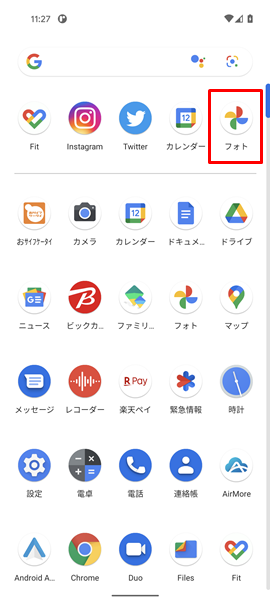
「Google フォト」をタップします。

「Google フォト」アプリが開くので、画面の右下にある「ライブラリ」のタブをタップします。
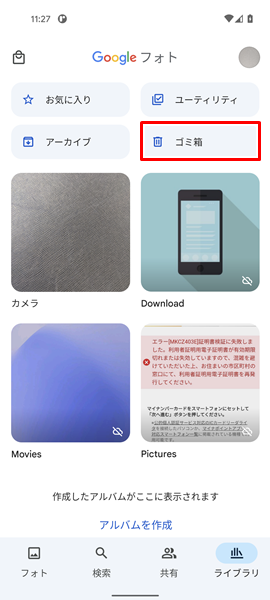
「ライブラリ」のタブが表示されるので、「ゴミ箱」をタップします。
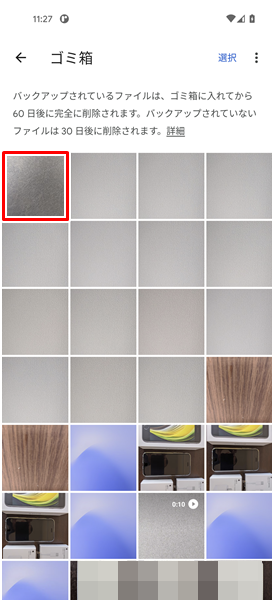
「ゴミ箱」の画面が表示され、「削除した写真の一覧」を確認することができるようになるので、「元にもどしたい写真」をタップします。
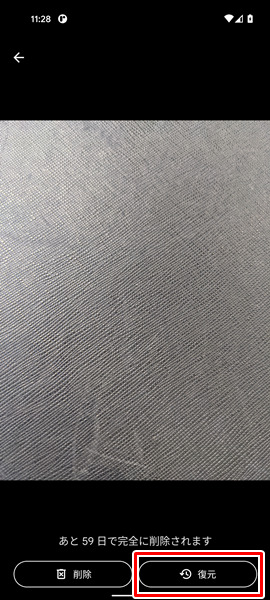
「元にもどしたい写真」をタップすると、「元にもどしたい写真」が大きく表示されるので、画面の右下にある「復元」をタップします。

「復元」をタップすると、一度削除した写真が元の状態にもどります。(「フォト」タブをタップすることで、元の状態にもどった写真を確認することができます)
まとめ
この記事では、Androidスマホを利用しているユーザー向けに、撮影した写真を削除する方法をくわしく解説してみました。
この記事の内容をまとめてみると、
- Androidスマホの「カメラ」アプリで撮影した写真を削除するには、写真系のアプリから削除のための処理を行う必要になる。
- Androidスマホで使う写真系のアプリについては、「「Google フォト」アプリがおすすめである。
- Androidスマホのカメラアプリで撮影した写真を削除するには、「Google フォト」→「削除したい写真」→「ゴミ箱」→「ゴミ箱に移動」と操作する。
- 「Google フォト」アプリから削除した写真は、ゴミ箱に移動し、60日間保存されるようになっている。
- 保存されている60日間以内であれば、削除した写真を元の状態にもどすことができる。
- 削除した写真を元にもどすには、「Google フォト」→「ライブラリ」のタブ→「ゴミ箱」→「元にもどしたい写真」→「復元」と操作する。
となります。
ぜひこの記事を参考にして、Androidスマホで撮影した写真を削除する方法を覚えてみてください。
関連記事
参考
※この記事で解説した内容は、Android のバージョンや機種によって異なる場合があるので注意してください。
※この記事で解説した内容は、アプリのバージョンによって異なる場合があるので注意してください。
※この記事で解説した内容は、記事を更新した時点(2023年1月15日)のものになります。
